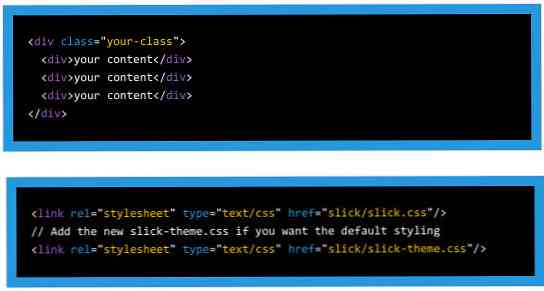Device Doctor là một máy quét cập nhật trình điều khiển hoàn toàn miễn phí
Cài đặt trình điều khiển thiết bị mới nhất là một nhiệm vụ thiết yếu để giữ cho hệ thống của bạn hoạt động với hiệu suất cao nhất, nhưng hầu như tất cả các giải pháp cập nhật trình điều khiển ngoài đó không thực sự miễn phí. Rất may, Device Doctor hoàn toàn, hoàn toàn miễn phí sử dụng.
CẬP NHẬT:
Chúng tôi đã có một vài độc giả chỉ ra rằng phần mềm này không còn hoàn toàn miễn phí nữa và cũng cố gắng để bạn cài đặt một số phần mềm rác. Chúng tôi sẽ phải xóa đề xuất của chúng tôi.
Device Doctor có hai loại - phiên bản có thể cài đặt thông thường và thiết bị thực thi di động mà bạn có thể ném vào ổ đĩa flash và sử dụng ở bất cứ đâu. Hãy lặn xuống ngay
Sử dụng thiết bị bác sĩ
Đây là một phần mềm không thể đơn giản hơn - chỉ có một màn hình và sau khi nhấp vào nút Bắt đầu quét, bạn sẽ thấy danh sách các trình điều khiển cần cập nhật. Sau đó, bạn có thể nhấp vào Cập nhật tải xuống trên từng cái để thực sự lấy trình điều khiển đó.

Trên trang tải xuống, bạn được nhắc tải xuống trình cài đặt trình điều khiển và cài đặt thủ công. Nó không mượt mà và tự động như các giải pháp từ các nhà cung cấp khác, nhưng đó thực sự là một trong những điều chúng tôi thích về Device Doctor - nó giúp bạn kiểm soát các trình điều khiển của mình. Chúng tôi đã đề cập miễn phí?

Vì có quá nhiều thiết bị và trình điều khiển cho PC, bạn có thể thấy rằng Doctor Doctor chỉ cho bạn trình điều khiển sai hoặc phiên bản lỗi thời - và nếu điều đó xảy ra, bạn nên đảm bảo báo cáo trình điều khiển không chính xác với liên kết trên trang tải về trình điều khiển:

Vì Device Doctor vẫn là một phần mềm rất trẻ, phản hồi từ người dùng là rất hữu ích và theo thời gian, các kink sẽ được xử lý.
DỪNG LẠI! Trước khi bạn cài đặt trình điều khiển!
Bạn phải luôn luôn chờ đợi trước khi cài đặt trình điều khiển mới và tạo điểm Khôi phục Hệ thống, điều này sẽ cho phép bạn nhanh chóng quay trở lại trong trường hợp xảy ra lỗi. Chúng tôi chỉ đơn giản là không thể nói điều này mạnh mẽ hơn! Dưới đây là một số bài viết hướng dẫn giải thích cách thực hiện:
- Tạo Điểm khôi phục cho Khôi phục hệ thống của Windows 7 hoặc Vista
- Sử dụng Khôi phục Hệ thống trong XP
Bây giờ bạn đã làm điều đó, chúng ta có thể tiến hành.
Thực tế cài đặt trình điều khiển
Để cài đặt trình điều khiển thực tế, trong một số trường hợp, Device Doctor đã gửi cho chúng tôi một tệp thực thi dễ cài đặt, dễ dàng - chỉ cần chạy qua trình hướng dẫn và bạn đã hoàn tất

Tuy nhiên, trong các trường hợp khác, trình điều khiển là một tệp zip cần được cài đặt thủ công.

Chúng tôi đã được bảo hiểm Cách cài đặt hoặc cập nhật trình điều khiển trong Phần 4 của loạt bài của chúng tôi về Làm thế nào để xây dựng một máy tính mới, nhưng đó là một chủ đề có lẽ chúng ta nên đề cập sâu hơn xuống dòng.
Để cài đặt trình điều khiển mới theo cách thủ công, chỉ cần nhấp chuột phải vào thiết bị trong Trình quản lý thiết bị, chọn Cập nhật phần mềm điều khiển phần mềm từ menu, sau đó chọn Trình duyệt máy tính của tôi để tìm phần mềm trình điều khiển trên trang hướng dẫn đầu tiên.

Phần còn lại khá tự giải thích - duyệt đến thư mục bạn đã trích xuất trình điều khiển và chạy qua phần còn lại của trình hướng dẫn.
Vì vậy, nó hoạt động tốt như thế nào?
Trong thử nghiệm của chúng tôi, Device Doctor đã hoạt động rất tốt cho hệ thống kiểm tra Windows XP của chúng tôi - nó đã tìm thấy 9 trình điều khiển cần cập nhật và chúng tôi đã xác minh rằng chúng thực sự là trình điều khiển chính xác. Quá trình quét thực tế chỉ mất vài giây và vì bạn thậm chí không cần cài đặt phiên bản di động, nên sẽ không làm lộn xộn hệ thống của bạn thêm vô nghĩa.
Đối với các hệ thống thử nghiệm Windows 7 x64 của chúng tôi, nó không có giá khá đồng thời, với một vài trình điều khiển không chính xác, như trình điều khiển bàn phím PS / 2 này, rõ ràng là dành cho XP:

Vì phần mềm này về cơ bản vẫn là phiên bản beta beta, chúng tôi có thể tha thứ cho một vài lỗi ở đây hoặc ở đó, nhưng chúng tôi hy vọng quá trình kiểm tra trình điều khiển sẽ trở nên chính xác hơn rất nhiều trong các phiên bản trong tương lai. Trình điều khiển là một phần thiết yếu của Windows và bạn không muốn sử dụng sai trình điều khiển.
Người thiết bị Doctor Doctor đảm bảo với tôi rằng họ đang thêm hàng ngàn trình điều khiển Windows 7 mới mỗi tuần, vì vậy vấn đề sẽ tự khắc phục.
Tôi nên cập nhật trình điều khiển nào?
Điều này mang đến một điểm tốt - bạn không cần phải lo lắng về việc cập nhật mọi trình điều khiển duy nhất trên hệ thống của mình mọi lúc, giống như trình điều khiển bàn phím PS / 2 mà chúng tôi vừa đề cập. Đây là trình điều khiển mà chúng tôi khuyên bạn nên cập nhật:
- Trình điều khiển thẻ mạng - Đặc biệt khi thời gian trôi qua, trình điều khiển card mạng không dây cần được cập nhật để được hỗ trợ và độ tin cậy tốt hơn.
- Trình điều khiển thẻ video - Mọi game thủ đều biết rằng việc cập nhật trình điều khiển card màn hình có thể là sự khác biệt giữa 100 và 500 điểm mọt sách. Ngoài ra, trình điều khiển tốt hơn làm cho hệ thống của bạn nhanh hơn.
- Trình điều khiển Chipset - Bạn sẽ ngạc nhiên về sự khác biệt của trình điều khiển SATA phù hợp với hiệu năng hệ thống hoặc trình điều khiển bo mạch chủ mới nhất tạo ra khi xử lý các vấn đề về giấc ngủ của hệ thống. Cá nhân tôi lấy những thứ này từ trang web của nhà sản xuất.
- Thẻ âm thanh - Cập nhật chúng!
Cách kiểm tra phiên bản trình điều khiển đã cài đặt của bạn
Cập nhật trình điều khiển hệ thống của bạn đều ổn và tốt, nhưng làm thế nào để bạn biết phiên bản trình điều khiển nào bạn đã cài đặt? Nếu bạn không muốn cài đặt thêm bất kỳ phần mềm nào, bạn có thể mở Trình quản lý thiết bị, tìm thiết bị trong danh sách và chọn Thuộc tính từ menu chuột phải.
Chúng tôi đã giải thích làm thế nào bạn có thể xem danh sách các trình điều khiển được cài đặt một cách dễ dàng, nhưng thật tốt khi biết phương pháp thủ công.

Bạn sẽ lưu ý rằng trên menu ngữ cảnh, bạn có thể chọn để cập nhật phần mềm Driver Update, phần mềm này sẽ kéo xuống các trình điều khiển mới nhất được Microsoft chứng nhận từ Windows Update. Thật không may, Windows Update thường đi sau khi cập nhật trình điều khiển và không phải lúc nào cũng mang theo trình điều khiển của nhà sản xuất đôi khi có thêm chức năng bổ sung.

Trên tab Trình điều khiển, bạn sẽ thấy trình tạo trình điều khiển, ngày và phiên bản. Điều bạn nên nhớ là Microsoft tạo trình điều khiển riêng cho một số thiết bị phổ biến, nhưng bạn có thể chuyển sang trình điều khiển của nhà sản xuất, thường được cập nhật thường xuyên hơn. Điều này có nghĩa là phiên bản trình điều khiển hiện tại sẽ không luôn có trình tự đánh số phiên bản giống như trình điều khiển của nhà sản xuất.
Thêm về bác sĩ thiết bị
Chúng tôi đã nói chuyện với những người thực sự tạo ra Device Doctor và họ đảm bảo với chúng tôi rằng Device Doctor hoàn toàn miễn phí, và sẽ tiếp tục luôn hoàn toàn miễn phí. Để thanh toán hóa đơn (chúng tôi đang nói về rất nhiều băng thông cần thiết để chạy dịch vụ của họ), họ có quảng cáo trên trang tải xuống trình điều khiển, nhưng họ cũng chấp nhận quyên góp.
Họ hoan nghênh phản hồi của bạn - chỉ với phản hồi rằng họ có thể làm cho phần mềm tốt hơn và cung cấp dịch vụ miễn phí tuyệt vời cho mọi người. Bạn có thể báo cáo trình điều khiển không chính xác trên trang tải xuống hoặc để lại đề xuất trên diễn đàn của họ - càng nhiều người báo cáo lỗi, phát hiện sẽ càng chính xác trong tương lai.